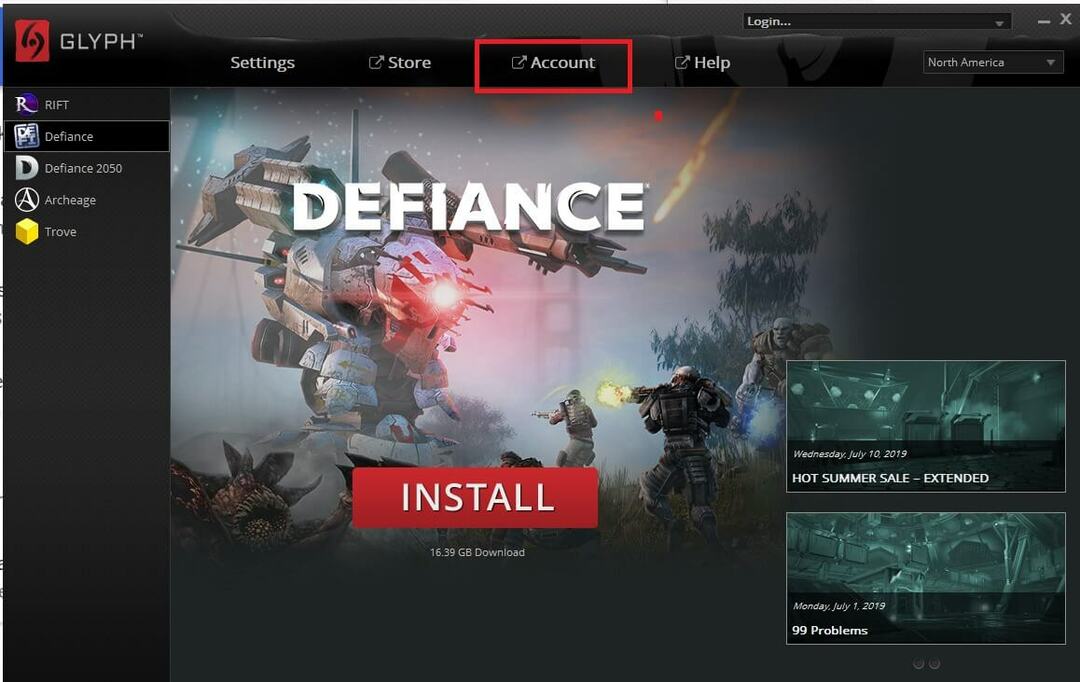Bu yazılım, sürücülerinizi çalışır durumda tutar, böylece sizi yaygın bilgisayar hatalarından ve donanım arızalarından korur. Tüm sürücülerinizi şimdi 3 kolay adımda kontrol edin:
- DriverFix'i indirin (doğrulanmış indirme dosyası).
- Tıklayın Taramayı Başlat tüm sorunlu sürücüleri bulmak için.
- Tıklayın Sürücüleri güncelle yeni sürümleri almak ve sistem arızalarını önlemek için.
- DriverFix tarafından indirildi 0 okuyucular bu ay
Bugünlerde daha az dizüstü bilgisayar DVD optik sürücü içeriyor olsa da, hala çok sayıda dizüstü bilgisayar var. Dizüstü bilgisayarınızın DVD sürücüsü düğmesi diski çıkarmıyorsa, bir dizi olası düzeltme vardır. İşte dizüstü bilgisayarınızın DVD sürücüsünün diski çıkarmasına yardımcı olacak bazı öneriler.
Ama önce, işte bu soruna birkaç örnek daha:
- Dizüstü bilgisayarda CD sürücüsü açılmıyor
- DVD çıkarma düğmesi çalışmıyor
- Acer dizüstü DVD sürücüsü açılmıyor
- CD sürücüsü Windows 10'u açmıyor
- Acer DVD sürücüsü açılmıyor
Çıkar düğmesi dizüstü bilgisayarda çalışmayı durdurursa ne yapmalı
İçindekiler:
- Windows'ta Sürücüyü Çıkarın
- Windows'ta Yazılımı Kapatın
- CD/DVD Sürücü Sürücüsünü Güncelleyin
- Donanım ve Aygıt Sorun Gidericisini çalıştırın
- CD/DVD Sürücü Sürücüsünü yeniden yükleyin
- Zorla Çıkar
Düzeltme: Çıkar düğmesi Windows 10, 8.1, 7'de çalışmıyor
1. Windows'ta Sürücüyü Çıkarın
- İlk olarak, Windows'ta hala bir DVD sürücüsü açabilirsiniz. Bunu yapmak için, Dosya Gezgini Windows 10'un görev çubuğundaki düğmesine basın (veya önceki platformlarda Windows Gezgini'ni açın).
- Tıklayın bu bilgisayar Aşağıdaki anlık görüntüdeki gibi Dosya Gezgini penceresinin solunda.
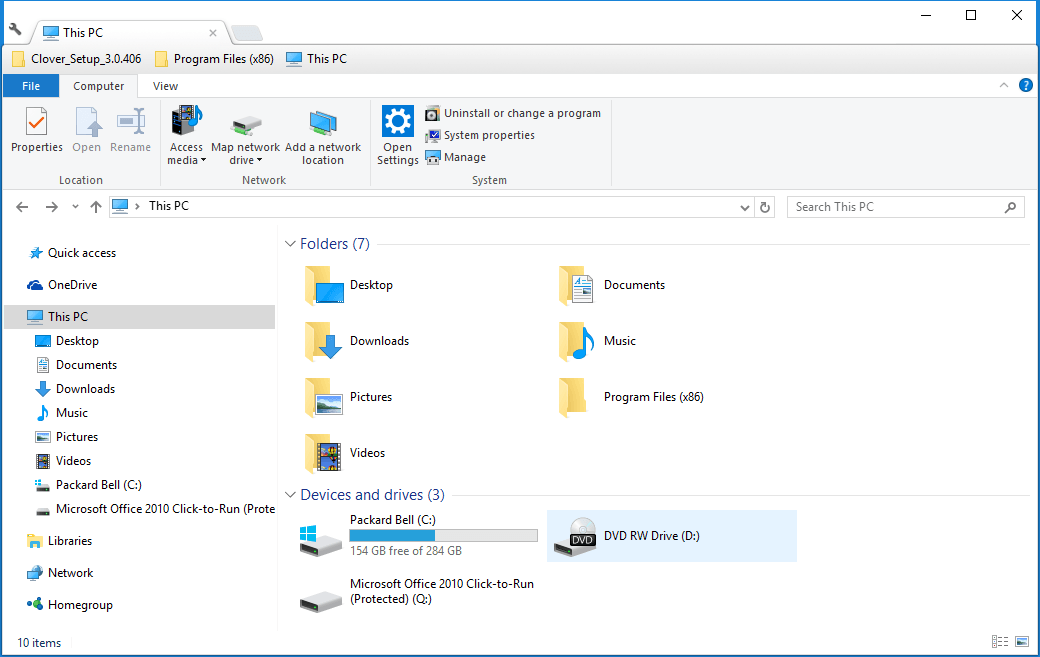
- Orada listelenen DVD sürücünüzü sağ tıklayın ve çıkar bağlam menüsünden. DVD sürücüsü daha sonra açılabilir.
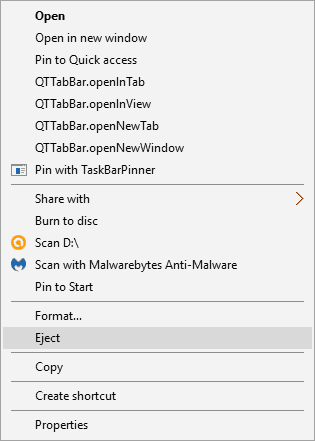
2. Windows'ta Yazılımı Kapatın
Eğer çıkar seçeneği sürücüyü açmadı, zaten bir disk takılıysa, onu kapalı tutan bazı programlar olabilir. Görev çubuğu herhangi bir açık program penceresi içermese bile, yine de bazı arka plan yazılımlarını aşağıdaki gibi kapatmanız gerekebilir.
- Sistem tepsisindeki yazılım simgelerine sağ tıklayın ve programların içerik menülerinde bir kapat veya çık seçeneği belirleyin.
- Görev çubuğuna sağ tıklayıp seçebilirsiniz. Görev Yöneticisi Aşağıdaki resimde gösterilen pencereyi açmak için.
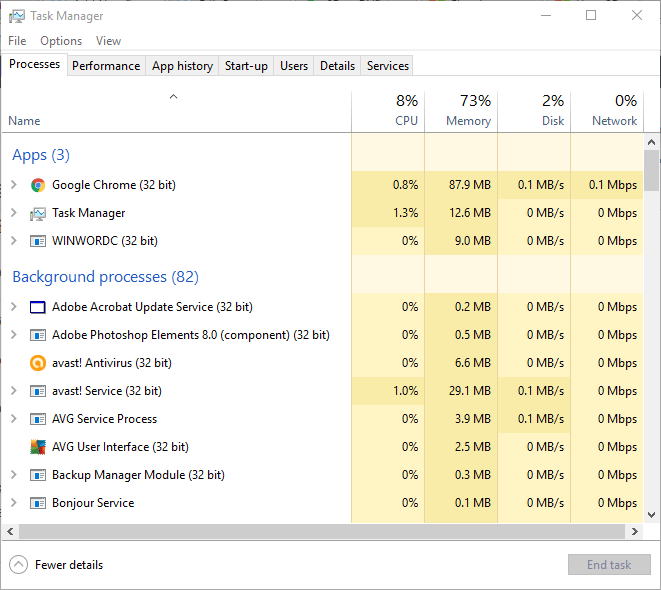
- Şimdi arka plan işlemleri altında listelenen programları sağ tıklayın ve Görevi bitir onları kapatmak için.
- Mümkün olduğu kadar çok yazılımı kapattığınızda, DVD çıkarma düğmesine tekrar basın.
3. CD/DVD Sürücü Sürücüsünü Güncelleyin
DVD sürücüsü aygıt sürücüsünün, çıkarma düğmesinin çalışmamasıyla bir ilgisi olabilir. Sürücünün güncellenmesi, DVD sürücüsünü uygun şekilde düzeltebilir. Özellikle son zamanlarda böyle olacak işletim sistemi platformunu yükseltme, bu da aygıt sürücüsü uyumsuzluklarına yol açabilir.
- Cortana'yı açın ve arama kutusuna 'Aygıt Yöneticisi' yazın.
- Seç Aygıt Yöneticisi doğrudan aşağıdaki anlık görüntüde gösterilen pencereyi açmak için.
- Tıklayın CD/DVD-ROM sürücüleri Aygıt Yöneticisi penceresinde.
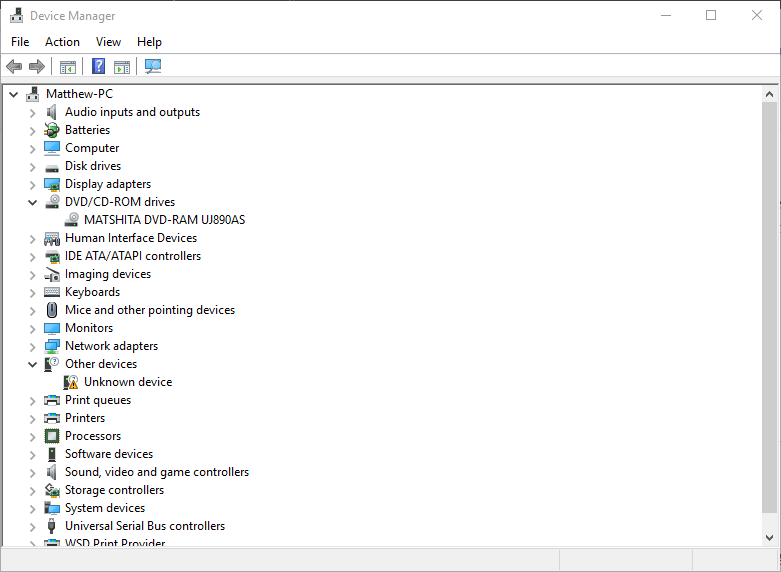
- Ardından, orada listelenen DVD sürücünüzü sağ tıklayın ve Sürücü Yazılımını Güncelleyin.
- Seç Güncellenmiş sürücü yazılımını otomatik olarak arayın Sürücü Yazılımını Güncelle penceresinde. Windows daha sonra DVD sürücüsü için en son aygıt sürücülerini bulacaktır.
Sürücüleri otomatik olarak güncelle
Üreticinin web sitesinden doğru sürücü sürümlerini seçmek çok önemlidir. Ancak DVD sürücünüz için doğru sürücüleri bulmak zor olabileceğinden, sürücüleri otomatik olarak bulmaya adanmış bir yazılım kullanışlı olabilir.
Bu araçlar, sürücüleri otomatik olarak güncellemek ve sizin adınıza yanlış sürücü sürümlerinin yüklenmesinden kaynaklanan bilgisayar hasarını önlemek için geliştirilmiştir.
⇒Driverfix'i edinin
4. Donanım ve Aygıt Sorun Gidericisini çalıştırın
Windows 10 Creators Udate (2017) kullanıyorsanız ve çalıştırma şansınız varsa, çeşitli sorunları çözmek için kullanışlı bir sorun giderme aracı vardır. Donanımla ilgili sorunlar dahil. Bu nedenle, önceki çözümlerden hiçbiri sorunu çözmezse, donanım sorun gidericisini deneyelim.
Bunu nasıl yapacağınız aşağıda açıklanmıştır:
- Ayarlara git.
- git Güncellemeler ve Güvenlik > Sorun giderme.
- Aşağı kaydırın ve tıklayın Donanım ve Cihazlar.
- git Sorun Gidericiyi çalıştırın.

- İşlemin bitmesini bekleyin.
- Bilgisayarı yeniden başlatın.
5. CD/DVD Sürücü Sürücüsünü yeniden yükleyin
güncellemeniz gerekmiyorsa CD/DVD sürücüsü sürücü, bunun yerine yeniden yükleyebilirsiniz. Bunu, Windows Aygıt Yöneticisi penceresinde DVD sürücünüze sağ tıklayıp Kaldır > TAMAM MI. Ardından Windows'u yeniden başlattığınızda aygıt sürücüsü otomatik olarak yeniden yüklenir.
6. Zorla Çıkar
Bazı dizüstü bilgisayarların DVD sürücülerinde bir zorla çıkarma iğne deliği vardır. DVD sürücünüzde küçük bir iğne deliği bulabilirseniz, bu muhtemelen zorla çıkarma düğmesidir. DVD sürücüsünün yanında olabilecek daha büyük kulaklık bağlantı noktalarıyla karıştırmayın. Zorla çıkarma deliği bulduysanız, DVD sürücüsünü aşağıdaki gibi açabilirsiniz.
- Dizüstü bilgisayarı kapatmak için Windows'u kapatın.
- Şimdi bir ataşı açın, böylece yaklaşık bir ila iki inç genişler.
- Ardından, DVD sürücüsündeki zorla çıkarma iğne deliğine ataç sokmalısınız.
- DVD sürücü tepsisi dışarı çıkana kadar atacı iğne deliğine yavaşça bastırın.
- Artık sürücü bölmesini tamamen dışarı çekebilir ve herhangi bir CD veya DVD'yi çıkarabilirsiniz.
Çıkmayan bir DVD sürücüsünü bu şekilde düzeltebilirsiniz. DVD sürücüsünün çıkarma düğmesi genellikle çalışmıyorsa, onu bir DVD sürücüyle değiştirmeyi düşünün. harici Blu-ray sürücüsü dizüstü bilgisayarlar için.
KONTROL ETMENİZ GEREKEN İLGİLİ HİKAYELER:
- Düzeltme: Windows 10'da DVD sürücüsü eksik
- Düzeltme: DVD Windows 10/8.1'de Çalışmıyor
- Düzeltme: DVD ASUS Dizüstü Bilgisayarda Oynatılmıyor
- Düzeltme: Otomatik Oynatma Windows 10'da Çalışmıyor
- Windows 10 DVD veya Blu-ray Oynatamıyor [Düzeltme]